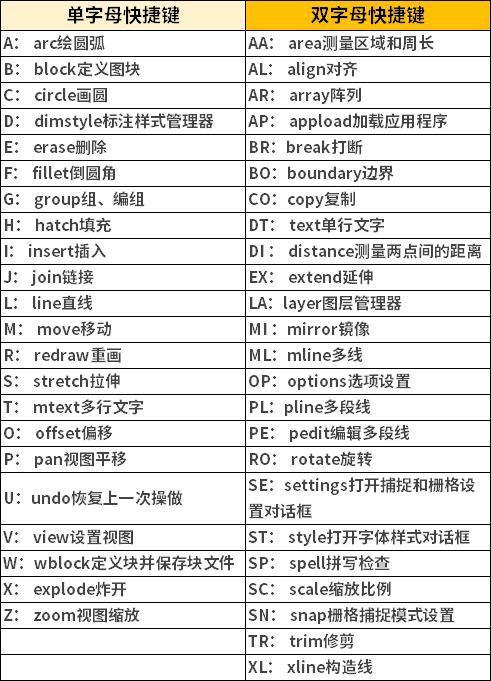在CAD软件操作中,对称命令是绘制二维图形时最常用的功能之一,通过镜像复制可以快速生成与原对象对称的图形,极大提高绘图效率,CAD对称命令的快捷键为MI(Mirror命令的缩写),这一快捷键在AutoCAD、浩辰CAD、中望CAD等主流CAD软件中通用,掌握MI命令的使用方法及参数设置,能帮助用户更灵活地处理对称图形的绘制需求,以下将从命令调用方式、操作步骤、参数选项、实用技巧及注意事项等方面详细解析CAD对称命令快捷键MI的应用。
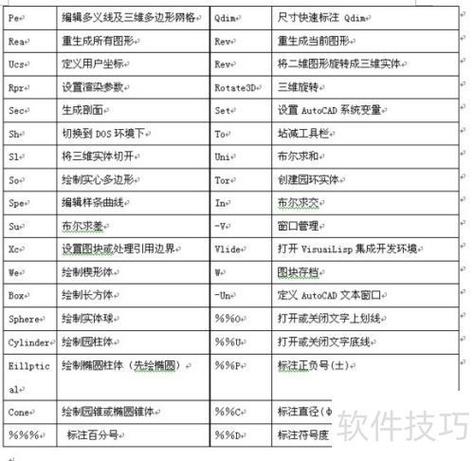
命令调用方式
除了直接输入快捷键MI外,调用对称命令还有三种常见方式:一是点击“修改”工具栏中的“镜像”按钮(通常为一个对称的双向箭头图标);二是通过顶部菜单栏选择“修改”→“镜像”;三是在命令行输入MIRROR后按回车键,快捷键MI是最为高效的调用方式,尤其适合熟练用户进行快速操作。
操作步骤详解
使用MI命令创建对称图形的基本步骤如下:
- 触发命令:在命令行输入
MI并按回车键,或通过上述其他方式调用镜像命令。 - 选择对象:命令行提示“选择对象”,此时需框选或点选需要镜像的图形对象,可同时选择多个对象,完成后按回车键确认选择。
- 指定镜像线第一点:命令行提示“指定镜像线的第一点”,需在绘图区点击或输入坐标确定对称轴的起点,对称轴可以是任意直线,不一定是水平或垂直线。
- 指定镜像线第二点:确定起点后,命令行提示“指定镜像线的第二点”,点击或输入坐标确定对称轴的终点,此时系统会显示预览的镜像效果。
- 删除源对象选项:命令行提示“是否删除源对象?[是(Y)/否(N)]
”,默认为“否”(即保留源对象,生成新的对称图形);若输入 Y并按回车,则删除源对象,仅保留镜像后的图形。
关键参数与选项解析
镜像命令的核心在于“镜像线”的确定,其方向和位置直接影响对称结果,系统还提供以下参数选项:
- 正交模式(F8):绘制水平或垂直镜像线时,建议开启正交模式(按
F8键),可确保镜像线严格平行于X轴或Y轴,避免因手动操作导致角度偏差。 - 对象捕捉(F3):若需以特定点(如端点、中点、圆心)作为镜像线的起点或终点,需开启对象捕捉功能,通过捕捉功能精确定位,提高绘图精度。
- 块参照的镜像处理:当镜像对象为“块参照”时,系统默认会分解块并镜像其中的单个对象,若需保持块的完整性,可在命令行输入
MIRRTEXT变量,将其值设为0(默认为1),此时块将作为整体进行镜像,但文字方向不会反转。
实用技巧与注意事项
- 快速镜像对称图形:对于轴对称图形,只需绘制一半图形,通过
MI命令即可快速生成完整图形,例如绘制轴承座、法兰盘等机械零件时,可大幅减少绘图步骤。 - 镜像线的选择技巧:镜像线不必是实际存在的线段,仅需确定两点即可定义对称轴,以两点连线的中垂线为对称轴时,可先捕捉中点再绘制垂直线,或直接输入相对坐标。
- 文字与图案填充的镜像:默认情况下,文字和图案填充在镜像后会反向显示,若需保持文字正向,需将
MIRRTEXT变量设置为0;若需图案填充方向与源对象一致,可在填充时选择“不关联”选项,或单独对填充图案进行镜像后调整角度。 - 连续镜像操作:若需对多个对象执行相同镜像线操作,可在第一次镜像完成后,再次输入
MI命令,在“选择对象”阶段直接按回车键,系统会默认使用上一次的镜像线参数,避免重复指定对称轴。 - 3D空间中的镜像:在三维建模中,
MI命令同样适用,但需注意UCS(用户坐标系)的方向,建议通过“三点法”定义镜像平面,或使用3DMIRROR命令(快捷键3DMI)以获得更精确的3D镜像效果。
常见错误与解决方法
- 镜像后图形位置异常:通常因镜像线两点定位错误导致,建议在指定镜像线时,启用“对象追踪”功能,或输入绝对坐标确保两点准确。
- 块或文字镜像后方向错误:检查
MIRRTEXT变量值,若需保持文字正向,需将其设为0;对于块参照,可先分解块再镜像,或重新定义块属性。
相关问答FAQs
Q1:为什么镜像文字后显示为反向,如何解决?
A:CAD默认镜像文字时会反转方向,这是由系统变量MIRRTEXT控制的,当MIRRTEXT=1时,文字会随图形一起镜像;当MIRRTEXT=0时,文字仅位置镜像,方向保持不变,解决方法是在命令行输入MIRRTEXT,按回车后输入0,再重新执行镜像命令即可。
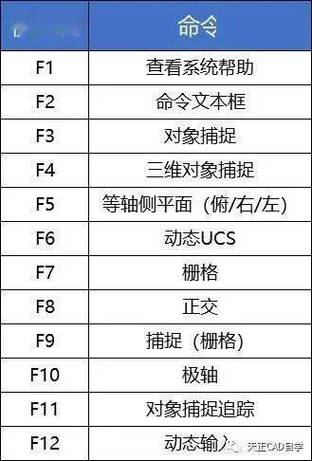
Q2:如何以一条现有直线作为镜像线进行镜像操作?
A:若需以现有直线为镜像线,可在执行MI命令后,当提示“指定镜像线的第一点”时,输入END(端点捕捉模式)或MID(中点捕捉模式),然后点击直线上的端点或中点作为第一点;同理,以直线的另一个端点或任意点作为第二点,即可沿该直线生成对称图形。